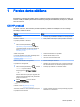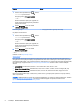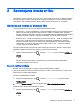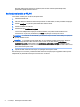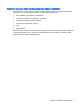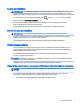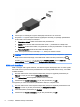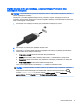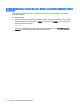User guide
2. Pievienojiet otru kabeļa galu augstas izšķirtspējas televizoram vai monitoram.
3. Nospiediet f4 uz papildu ārējās tastatūras (iegādājama atsevišķi), lai pārslēgtu planšetdatora
ekrāna attēlu četros attēlojuma stāvokļos:
●
Tikai datora ekrānā: skatiet ekrāna attēlu tikai planšetdatorā.
●
Dublēt: skatiet ekrāna attēlu vienlaikus abās ierīcēs — planšetdatorā un ārējā ierīcē.
●
Paplašināt: skatiet ekrāna attēlu, kas paplašināts, izmantojot planšetdatoru un ārējo ierīci.
●
Tikai otrajā ekrānā: skatiet ekrāna attēlu tikai ārējā ierīcē.
Ikreiz, kad nospiežat taustiņu kombināciju fn+f4, attēlojuma stāvoklis mainās.
PIEZĪME. Lai iegūtu labākus rezultātus, īpaši tad, ja izvēlaties opciju "Paplašināt", palieliniet
ārējās ierīces ekrāna izšķirtspēju, kā norādīts tālāk. Sākuma ekrānā pieskarieties pie ,
ievadiet vadības panelis un pēc tam atlasiet Vadības panelis. Atlasiet Izskats un
personalizācija. Sadaļā Displejs atlasiet Pielāgot ekrāna izšķirtspēju.
HDMI audio iestatīšana
HDMI ir vienīgais video signāla interfeiss, kas atbalsta augstas izšķirtspējas video un audio signālu.
Pēc HDMI televizora pievienošanas planšetdatoram varat ieslēgt HDMI audio funkciju, veicot tālāk
norādītās darbības.
1. Windows darbvirsmas uzdevumjoslas labajā malā, paziņojumu apgabalā pieskarieties pie
Skaļruņi un turiet pēc tam atlasiet Atskaņošanas ierīces.
2. Cilnē Atskaņošana atlasiet digitālās izvades ierīces nosaukumu.
3. Pieskarieties pie Iestatīt noklusējumu un pēc tam pieskarieties pie Labi.
Lai atgrieztos pie audio straumēšanas planšetdatora skaļruņos, rīkojieties šādi:
1. Windows darbvirsmas uzdevumjoslas labajā malā, paziņojumu apgabalā pieskarieties ikonai
Skaļruņi un turiet un pēc tam pieskarieties pie Atskaņošanas ierīces.
2. Cilnē Atskaņošana pieskarieties pie Skaļruņi.
3. Pieskarieties pie Iestatīt noklusējumu un pēc tam pieskarieties pie Labi.
8 3. nodaļa. Izklaides funkciju izmantošana